嵌入式Linux中如何进行截屏?
扫描二维码
随时随地手机看文章
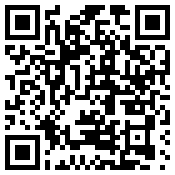
在桌面级操作系统中,下载一个截图软件就能实现截屏操作,但在嵌入式Linux系统中,要实现小小的截图功能却没有那么简单。本文为您介绍嵌入式Linux系统中实现截屏功能的方法和步骤。
1 . 原理
由于 Linux 系统的 FrameBuffer 机制,会把屏幕上的每个点映射成一段线性内存空间,程序就可以通过改变这段内存的值来改变屏幕上某一点的颜色。屏幕色彩的原始数据保存在/dev/fb0文件内,因此我们可以直接cat /dev/fb0 > fb.raw读取该文件获得数据。
图1 原始截屏数据
显然,这种原始数据无法通过简单的工具直接查看,特别是在精简的嵌入式Linux系统上。因此,我们找到了一个不错的工具——gsnap。这个工具可以将framebuffer中的数据直接保存为png或者jpeg格式的图片。当然,我们需要获得该工具的源码,并且在交叉编译后移植它。
2 . 原材料
本次尝试笔者选择周立功/致远电子开源开发套件EasyARM-i.MX283A3,宿主机选用Ubuntu14.04。首先,我们需要获取gsnap源码,该源码可在网络中搜索下载。源码解压后得到的文件如图2:
图2 gsnap源码
其中gsnap.c为解析算法,感兴趣的读者可以打开研究,本文我们不做分析。我们直接打开跟编译相关的Makefile文件,内容如下。从下图可知,该源码依赖libpng、libjpeg、zlib、libmath四种库。由于交叉编译器的库种包含有libmath,因此我们需要准备好另外三种库备用。
图3 gsnap的Makefile
解压后得到的文件如图4。(源码包可从库官网或论坛下载)
图4 库的源码包解压
3 . 交叉编译
第一步,交叉编译libjpeg。进入到源码目录,执行./configure --host=arm-linux --prefix=/home/vmuser/gsnap/jpeg_install/,然后执行make、make install ,在安装目录/home/vmuser/gsnap/jpeg_install/得到交叉编译过的库。
图5 交叉编译libjpeg
第二步,交叉编译zlib。由于zlib是libpng的依赖,因此必须首先编译zlib。由于zlib中的configure并未提供--host参数,因此需要为它手动指明交叉编译器:export CC=arm-fsl-linux-gnueabi-gcc,然后执行./configure --prefix=/home/vmuser/gsnap/z_install/,make、make install 。得到的文件类同第一步,不再放图。
第三步,交叉编译libpng。与上述两步骤又不同,libpng中提供有Linux平台下的Makefile例程,我们可以直接拿来修改使用。进入到libpng的源码目录,执行拷贝cp scripts/makefile.linux Makefile,然后打开Makefile修改,如图6。修改的内容为交叉编译器名称和依赖的zlib的路径。最后make、makeinstall得到头文件可库文件。
图6 修改libpng的Makefile
第四步,交叉编译gsnap。为方便起见,我们将上述得到的库文件和头文件分别集中拷贝到自行建立的lib和includes目录下,并且修改gsnap的Makefile。执行make后就能得到可执行文件gsnap。
图7 修改gsnap的Makefile
4 . 验证
将得到的gsnap可执行文件拷贝到目标板的/opt目录下,执行截屏命令:./gsnapfb.jpg /dev/fb0,将得到的截屏fb.jpg拷贝到ubuntu中可得图8。
图8 截屏得到的图片







